Theo bạn thì chiếc iPhone, iPad hay ipod của mình có thể làm gì ngoài việc giải trí đơn thuần và nghe gọi. Với hướng dẫn giả lập MacOS không cần jailbreak sau đây bạn sẽ biết thêm một thủ thuật thú vị để sử dụng giao diện MacOS trên các thiết bị iPhone iPad của mình.
Chúng ta đều biết rằng Apple là một hãng khá bảo mật cũng như không cho phép người sử dụng tùy chỉnh các thông số trong hệ điều hành. Chính vì thế mà việc giả lập MacOS trên iPhone,iPad hay giả lập iOS là rất hạn chế. Nhưng trong bài viết này chúng ta sẽ được sử dụng một thủ thuật rất độc đáo để có thể giả lập MacOS không cần jailbreak hay làm bất cứu điều gì truy cập sâu vào hệ điều hành của thiết bị, ngoài ra cơ chế hoạt động của nó đơn giản hơn nhiều so với giả lập iOS trên máy tính vậy.

Nói chính xác ra thì việc giả lập MacOS không cần jailbreak là sử dụng một ứng dụng để thay thế toàn bộ giao diện trên MacOS, mặc dù đang ở trong giai đoạn beta những vẫn đem lại rất nhiều lợi ích cho người sử dụng và đây cũng là cơ hội để người dùng có thể trải nghiệm được nhiều thứ tuyệt vời hơn không chỉ giả lập MacOS.
Hướng dẫn giả lập MacOS không cần jailbreak
Bước 1: Để tiến hành giả lập MacOS rất đơn giản bạn chỉ cần mở trình duyệt mặc định Safari lên, có thể sử dụng bất cứ trình duyệt nào thay thế mà bạn muốn.
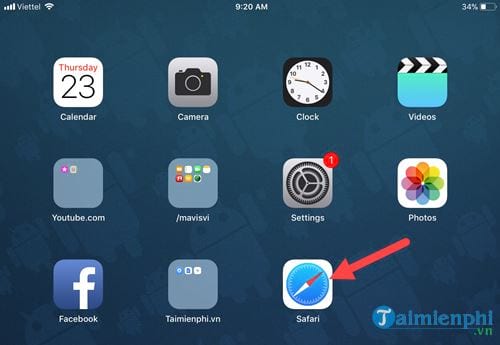
Bước 2: Nhập vào đó địa chỉ site pandahelp.vip và truy cập vào đó, khi website hiện lên bạn nhấn vào phần regular rồi chọn Download Free Version nhé.

Đợi một lát sẽ có một bảng thông báo hiện lên yêu cầu Install, hãy nhấn vào đó để tiền hành cài Panda Helper.

Bước 3: Sau khi Panda Helper cài xong bạn cũng đừng vào vội, hãy vào phần Settings - cài đặt trước nhé.

Bước 4: Trong phần Settings bạn chọn General (cài đặt chung) > và chọn Device Management.

Bước 5: Tiếp tục chọn Bejing Founder như trong hình, để sử dụng được Panda Helper chúng ta cần phải xác nhận tin tưởng ứng dụng này.

Sau đó một dòng chữ Trust "Beijing Founder..." hiện lên, bạn chỉ cần click vào đó.

Sau đó chọn Trust là xong.

Bước 6: Tiếp theo hãy truy cập vào App Panda Helper vừa cài đặt nhé, lúc này chúng ta sẽ cần sử dụng đến mục tìm kiếm của ứng dụng này.

Bước 7: Tại đây bạn gõ vào phần tìm kiếm iCloneOS, đây chính là App chúng ta cần để giả lập MacOS không cần jailbreak.

Nhấn tiếp vào Install để tiến hành tải về và cài đặt iCloneOS nhé.

Bước 8: Đợi iCloneOS hoàn tất hãy nhấn vào ứng dụng này để khởi chạy.

Bước 9: Điền tên cũng như thay đổi ảnh nếu bạn muốn và sau đó nhấn vào Continue.

Bước 10: Cuối cùng nhấn vào login để tự động đăng nhập.

Tại đây bạn sẽ thấy giao diện quen thuộc của MacOS đã nằm trên iPhone,iPad của bạn rồi đó. Thủ thuật giả lập MacOS không cần jailbreak đã hoàn tất rồi đấy.

Với hướng dẫn cách làm giả lập MacOS không cần jailbreak sẽ giúp bạn có thêm kiến thức cũng như sự mày mò khám phá các ứng dụng trên iPhone, iPad. Taimienphi.vn sẽ để tự bạn trải nghiệm thêm về ứng dụng này và hãy cho chúng tôi cảm nhận bằng cách comment bên dưới nhé.
Với những ai không có điều kiện trải nghiệm iOS thì có thể thử cài iPadian trên máy tính, đây là phần mềm giả lập iPhone phổ biến hiện nay. Mặc dù chưa thể kết nối đến Apple Store cũng như cài Ipadian vẫn bị chạn chế một số ứng dụng nhưng đây cũng là phần mềm rất đáng để bạn thử đấy.
https://thuthuat.taimienphi.vn/cach-gia-lap-macos-tren-iphone-ipad-ipod-khong-can-jailbreak-29269n.aspx
Ngoài ra, nếu bạn muốn sử dụng các ứng dụng android trên máy tính, bạn có thể tải và sử dụng các phần mềm giả lập Android như BlueStacks, Droid4x,,, với những phần mềm giả lập android này, bạn sẽ dễ dàng chơi các game HOT hiện nay mà không gặp bất kỳ vấn đề nào.